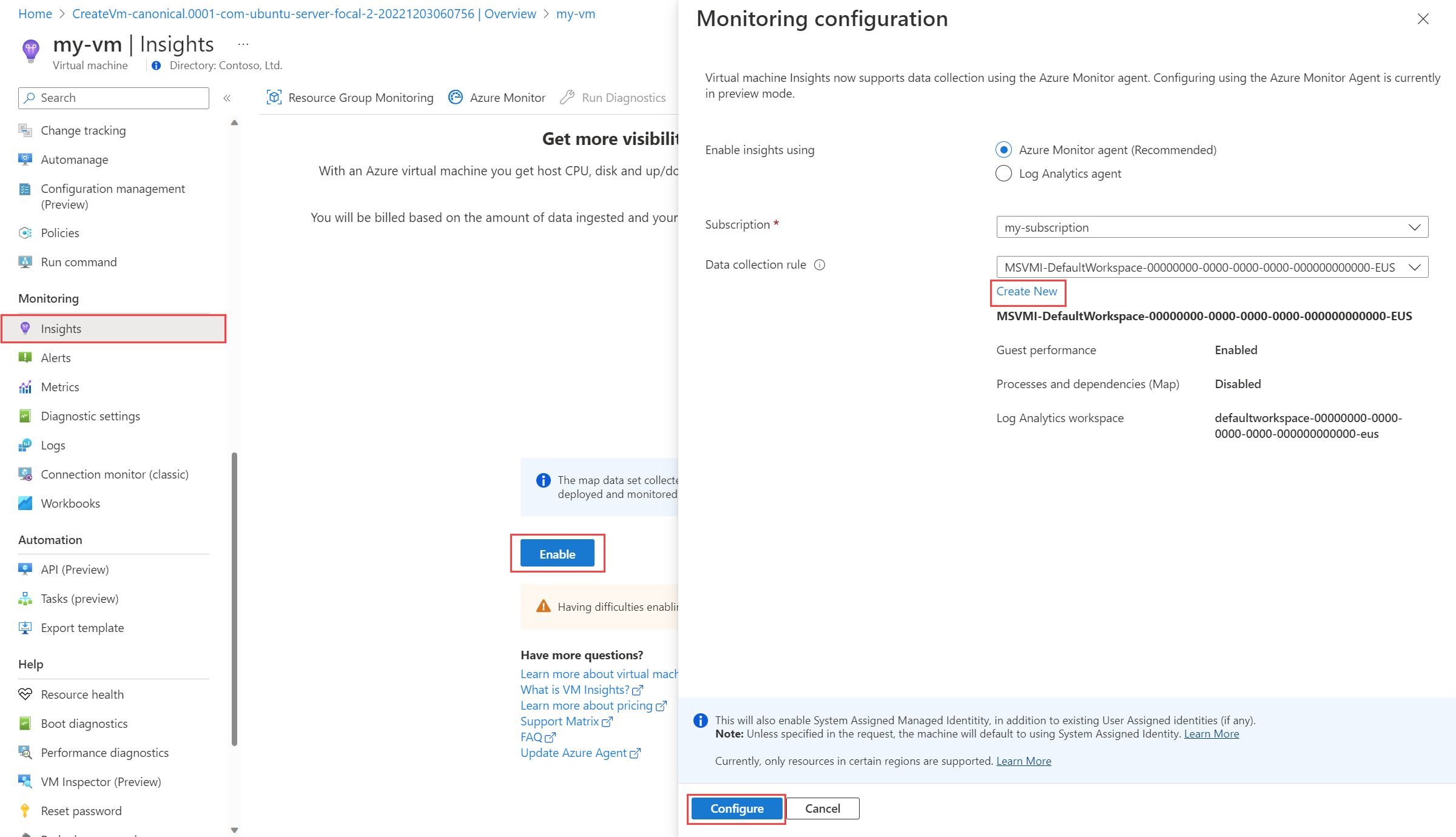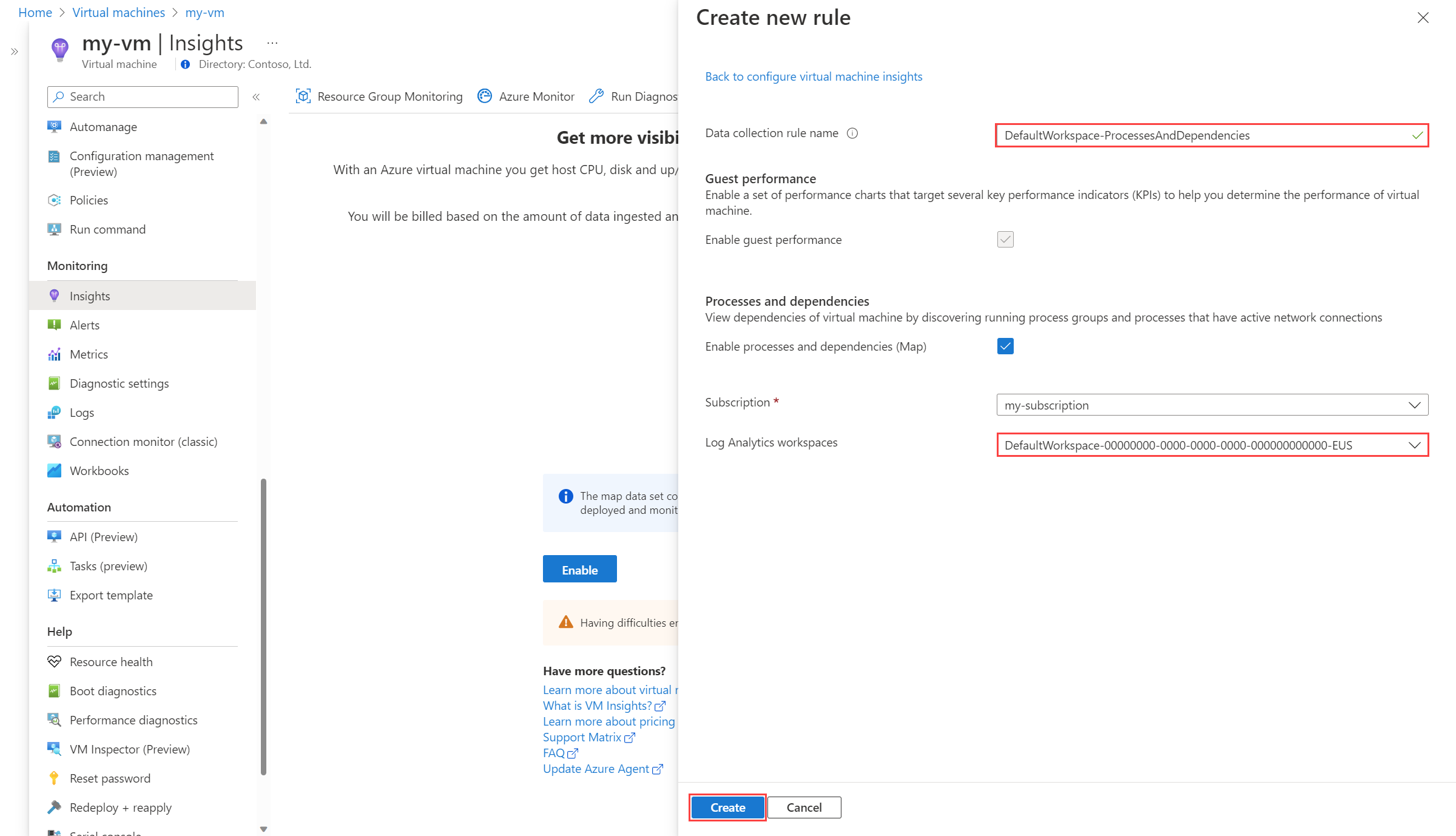Esercitazione: Abilitare il monitoraggio con Informazioni dettagliate macchina virtuale per una macchina virtuale di Azure
Informazioni dettagliate macchina virtuale è una funzionalità di Monitoraggio di Azure che consente di iniziare rapidamente a monitorare le macchine virtuali. È possibile visualizzare le tendenze dei dati sulle prestazioni, i processi in esecuzione su singoli computer e le dipendenze tra computer. Informazioni dettagliate macchina virtuale installa l' Agente di Monitoraggio di Azure. È necessario raccogliere i dati del sistema operativo guest e prepararsi a configurare un altro monitoraggio dalle macchine virtuali in base alle esigenze.
In questa esercitazione apprenderai a:
- Abilitare Informazioni dettagliate macchina virtuale per una macchina virtuale, che installa l'agente di Monitoraggio di Azure e inizia la raccolta dei dati.
- Abilitare la raccolta facoltativa dei dati di un processo dettagliato e dei dati di telemetria per abilitare la funzionalità Mappa di Informazioni dettagliate macchina virtuale.
- Esaminare i grafici che analizzano i dati sulle prestazioni raccolti dalla macchina virtuale.
- Esaminare la mappa che mostra i processi in esecuzione nella macchina virtuale e le dipendenze con altri sistemi.
Prerequisiti
Per completare questa esercitazione è necessario monitorare una macchina virtuale di Azure.
Nota
Se è stata selezionata l'opzione Abilita Informazioni dettagliate macchina virtuale quando è stata creata la macchina virtuale, la funzionalità Informazioni dettagliate macchina virtuale è già abilitata. Se in precedenza il computer è stato abilitato Informazioni dettagliate macchina virtuale usando l'agente Log Analytics, vedere Abilita Informazioni dettagliate macchina virtuale nel portale di Azure per l'aggiornamento all'agente di Monitoraggio di Azure.
Abilitare Informazioni dettagliate macchina virtuale
Selezionare Informazioni dettagliate dal menu della macchina virtuale nel portale di Azure. Se le informazioni dettagliate sulla macchina virtuale non sono abilitate, viene visualizzata una breve descrizione e un'opzione per abilitarla. Selezionare Abilita per aprire il pannello Configurazione del monitoraggio. Lasciare l'opzione predefinita di agente di Monitoraggio di Azure.
Per ridurre i costi della raccolta dei dati, Informazioni dettagliate macchina virtuale crea una regola di raccolta dei dati predefinita che non include la raccolta di processi e dipendenze. Per abilitare questa raccolta, selezionare Crea nuovo per creare una nuova regola di raccolta dati.
Specificare il Nome regola di raccolta dei dati e poi selezionare Abilita processi e dipendenze (mappa). Non è possibile disabilitare la raccolta di prestazioni guest perché è necessaria per informazioni dettagliate sulle macchine virtuali.
Mantenere l'area di lavoro Log Analytics predefinita per la sottoscrizione, a meno che non si disponga di un'altra area di lavoro da usare. Selezionare Crea per creare la nuova regola di raccolta dati. Selezionare Configura per avviare la configurazione di Informazioni dettagliate macchina virtuale.
Un messaggio avvisa che il monitoraggio è stato abilitato. L'installazione dell'agente e l'inizio della raccolta dati potrebbero richiedere alcuni minuti.
Visualizzare le prestazioni
Al termine della distribuzione, nella scheda Prestazioni in Informazioni dettagliate macchina virtuale vengono visualizzate le viste con i dati sulle prestazioni del computer. Questi dati mostrano i valori delle metriche guest chiave nel tempo.
Visualizzare processi e dipendenze
Selezionare la scheda Mappa per visualizzare i processi e le dipendenze della macchina virtuale. Il computer corrente si trova al centro della vista. Visualizzarne i processi in esecuzione espandendo Processi.
Visualizzare i dettagli del computer
La vista Mappa fornisce diverse schede con le informazioni raccolte sulla macchina virtuale. Selezionare le schede per visualizzare le informazioni disponibili.
Passaggi successivi
Informazioni dettagliate macchina virtuale raccoglie i dati sulle prestazioni dal sistema operativo guest della macchina virtuale, ma non raccoglie i dati di log, ad esempio del registro eventi di Windows o di Syslog. Ora che il computer è monitorato dall'agente di Monitoraggio di Azure, è possibile creare un'altra regola di raccolta dei dati per eseguire tale raccolta.